电脑怎么去除图标箭头
在Win10操作系统中,我们经常会在桌面上创建各种快捷方式来方便我们的日常使用,这些快捷方式上面的小箭头却给我们的桌面增添了一些不必要的视觉干扰。如果你也想去除这些图标箭头,那么你来对地方了!本文将介绍一种简单的方法,帮助你在Win10中去除桌面快捷方式箭头,让你的桌面更加干净整洁。无需担心这个方法非常简单,只需几个简单的步骤,你就能轻松实现你的目标。让我们一起来看看吧!
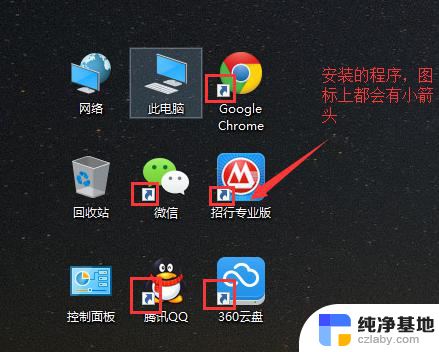
具体方法如下:
每当在电脑上安装完软件,我们会发现桌面图标左下角会出现一个小箭头。这个也就是快捷方式的图标,一般软件不安装到系统盘默认软件目录中就会出现。
方法一、通过在“运行”里边输入应用程序来去除
1、首先用Win+R键调出运行窗口;
2、在运行窗口中输入“cmd /k reg delete “HKEY_CLASSES_ROOT\lnkfile” /v IsShortcut /f & taskkill /f /im explorer.exe & start explorer.exe”,然后点击确定,我们会发现桌面小箭头就已经去掉了。
方法二、通过批处理命令来去除
1、首先建立一个文本文档,在里边输入:
@echo off
color 2
reg delete HKCR\lnkfile /v IsShortcut /f
reg delete HKCR\piffile /v IsShortcut /f
reg delete HKCR\InternetShortcut /v IsShortcut /f
taskkill /f /im explorer.exe && explorer
2、修改新建文本的扩展名为bat,这样它就会变为系统的批处理命令。双击运行,桌面图标小箭头也就没有了。
方法三、使用安全软件去除
1、打开“360安全卫士”,点击“人工服务”;
2、然后在搜索框里面输入“去掉快捷方式小箭头”,找到它,然后点击“立即修复”即可。
以上就是如何去除电脑图标箭头的全部内容,如果你遇到了这个问题,可以尝试按照以上方法解决,希望对你有所帮助。
- 上一篇: windows10专业版激活变成教育版
- 下一篇: 台式电脑能连蓝牙耳机么
电脑怎么去除图标箭头相关教程
-
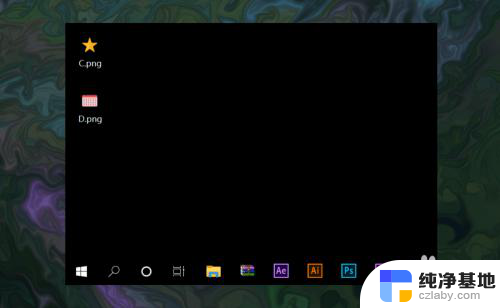 电脑怎么设置鼠标箭头颜色
电脑怎么设置鼠标箭头颜色2024-02-06
-
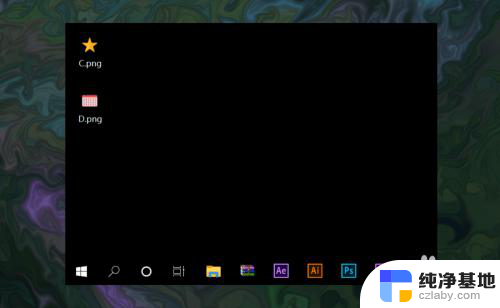 鼠标指示箭头可以设置彩色图标吗
鼠标指示箭头可以设置彩色图标吗2024-02-25
-
 电脑右下角怎么隐藏图标
电脑右下角怎么隐藏图标2024-01-25
-
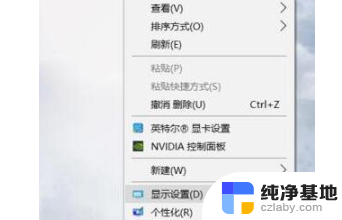 电脑显示器图标变宽了怎么办
电脑显示器图标变宽了怎么办2024-04-26
win10系统教程推荐
- 1 window10专业版是什么样的
- 2 如何查看系统激活码
- 3 电脑任务栏开始菜单不见了
- 4 电脑硬盘48位恢复密钥
- 5 应用开机启动怎么设置
- 6 调节字体大小在哪里
- 7 调整电脑显示器亮度
- 8 电脑系统自带的杀毒软件在哪里
- 9 win10专业版免费永久激活密钥
- 10 win10的裁剪图片的工具